cpu频率,小猪教您如何限制cpu频率使用
- 时间:2018年07月17日 16:00:38 来源:魔法猪系统重装大师官网 人气:5798
最近小编在刷网页的时候,有小伙伴发私信问小编怎么限制cpu频率使用。于是小编在回答玩他的问题之后,又觉得应该写一篇相关的文章。所以今天小编就在这儿来告诉你们如何限制cpu频率使用。
对于怎么限制cpu频率使用,这是需要我们留意的问题,因为我们经常会遇到的问题。所以为了在遇到的时候不会出现不知所措的情况,小编今天就来教教你们如何限制cpu频率使用。
首先,找到并打开“控制面板”,打开这个“电源选项”。
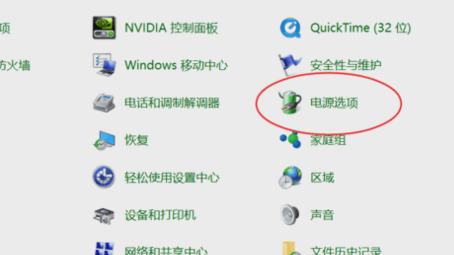
cpu限制频率使用载图1
然后,这里有三种模式,小编在这里以高性能模式为例(其他两种模式也步骤一样),点击“更改计划设置”。
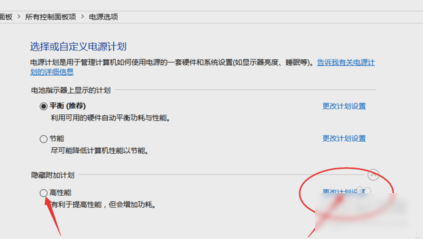
限制频率使用载图2
接一步,然后点击“更改高级电源设置”。
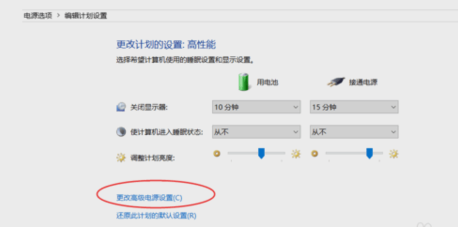
cpu频率载图3
然后,这里选择处理器,依次展开,打开最大处理器状态,限制cpu频率使用的就是这个数值。
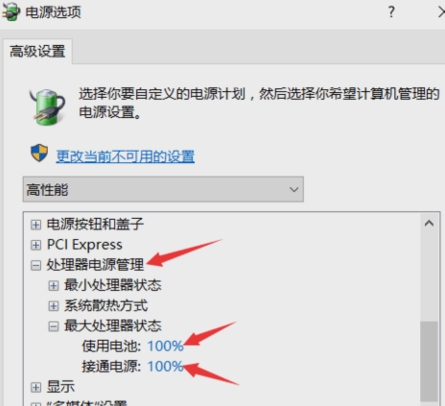
cpu载图4
最后,分别将这两个数据都设置为85%,以小编的笔记本为例,处理器最高睿频为3.4Ghz,限制最高性能在85%后最高睿频为2Ghz左右,此时玩游戏是感觉不到任何区别的,但是温度却降下来了,对于那些散热不给力的本本,这个方法可以有效降低CPU高温问题。
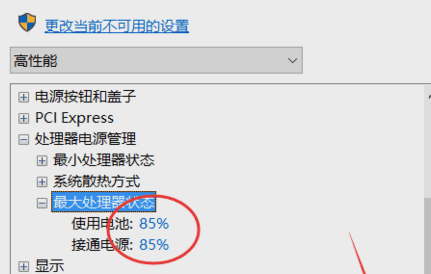
限制频率使用载图5
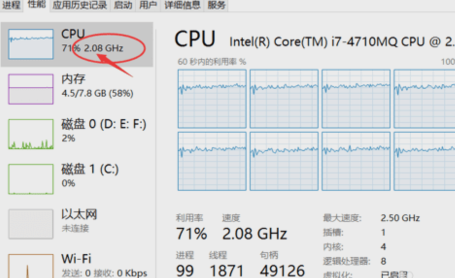
cpu频率载图6
以上就是限制cpu频率使用的方法啦~~~
限制频率使用,cpu频率,cpu限制频率使用,cpu








